![]() 포인트 만들기
포인트 만들기
포인트 만들기
이 툴을 이용하면 오브젝트에 새로운 포인트를 추가할 수 있습니다. 이 포인트 추가 툴은 포인트, 엣지, 폴리곤 등 모든 모드에서 사용할 수 있으며 선택 범위를 잡을 필요는 없습니다. 이 툴을 이용해서 폴리곤 서페이스나 엣지 위에 포인트를 추가할 수 있습니다.
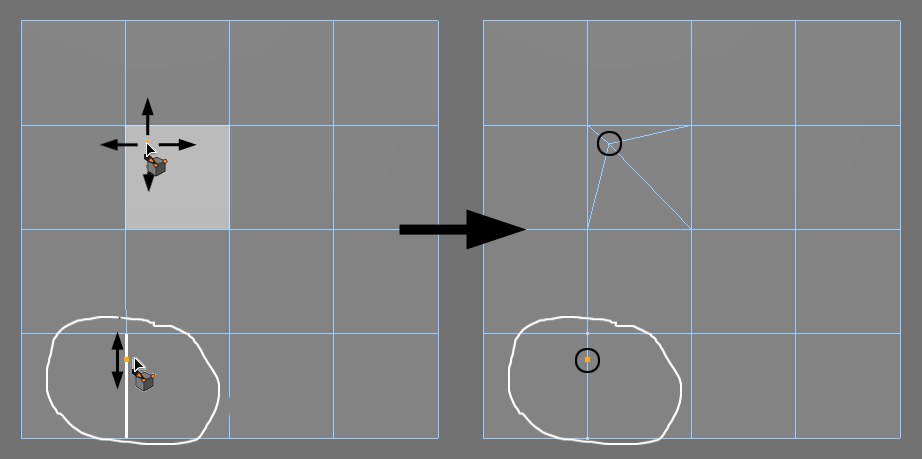 폴리곤 모드와 엣지 모드에서 포인트 추가 툴을 이용해서 포인트를 투영하거나 이동시킬 수 있습니다.
폴리곤 모드와 엣지 모드에서 포인트 추가 툴을 이용해서 포인트를 투영하거나 이동시킬 수 있습니다.엘리먼트(폴리곤 혹은 엣지)에 포인트를 추가하는 방법:
- 마우스 포인터를 엘리먼트 위로 가져갑니다. 마우스 포인터가 엘리먼트 위에 위치하면 해당 엘리먼트는 하이라이트됩니다.
- 해당 엘리먼트에 포인트를 투사하려면 포인트를 클릭한 후 마우스 버튼을 누른 채로 유지합니다.
- 마우스 버튼을 누른 채로 투영된 포인트를 원하는 위치로 드래그해서 움직인 후 마우스 버튼을 놓아줍니다.
폴리곤 모드
폴리곤 모드에서는 포인트를 이웃하는 포인트와 연결하기 위해서 새로운 엣지가 만들어집니다. 다각 폴리곤에 포인트를 추가하면 다각 폴리곤은 더 효율적인 메쉬 컨트롤을 위해서 삼각 폴리곤으로 분할됩니다.
엣지 모드
엣지 모드에서는 포인트를 이웃하는 포인트와 연결하기 위해서 엣지는 두 개의 엣지로 분할됩니다. 사각 다각형에 포인트를 추가하면 사각 폴리곤은 자동으로 다각 폴리곤으로 변경됩니다.
포인트 모드
이 모드는 폴리곤 모드와 엣지 모드의 기능을 조합해서 사용할 수 있는 모드입니다. 이 모드를 이용해서 엣지와 폴리곤에 포인트를 추가할 수 있습니다.
포인트 모드에서는 다음의 키들을 이용해서 보다 쉽게 엘리먼트를 선택할 수 있습니다:
오브젝트 위에
오브젝트 바깥쪽에
다음의 방법을 따라 포인트 추가 툴을 스플라인 오브젝트에 사용할 수 있습니다:
생성하기/스플라인/스플라인를 선택합니다.
이렇게 하면 프리셋의 베지어 보간법을 가진 빈 스플라인 오브젝트가 만들어집니다. (다른 타입의 보간법과 그 특징에 대해서는 스플라인 오브젝트를 참고하십시오.)
포인트 모드가 선택된 상태에서 스플라인의 포인트를 추가할 부분을
이미 존재하는 커브에 포인트를 만들려면 포인트 추가 기능을 선택한 후 해당 커브 위를 직접 클릭합니다.
스플라인상에 포인트를 추가하는 경우 먼저 마우스 버튼을 클릭하면 스플라인상에 가상의 포인트가 표시됩니다. 버튼을 누른 채로 마우스를 이동하면 이 가상의 포인트의 위치를 스플라인의 선상을 따라서 이동시킬 수 있습니다. 이때 주위의 포인트의 접선 핸들이 자동으로 조절되므로 스플라인의 형상은 변하지 않고 유지됩니다. 마지막으로 마우스 버튼을 놓아주면 그 위치에 스플라인 포인트가 만들어집니다. 이것은 매우 유용한 기능이지만 베지어 스플라인 이외의 스플라인 타입에는 접선 핸들이 없기 때문에 곡선의 형상을 정밀하게 조정할 수 없습니다. 따라서 이러한 타입의 스플라인을 사용했을 경우에는 형상을 정확하게 유지할 수 없게 됩니다.